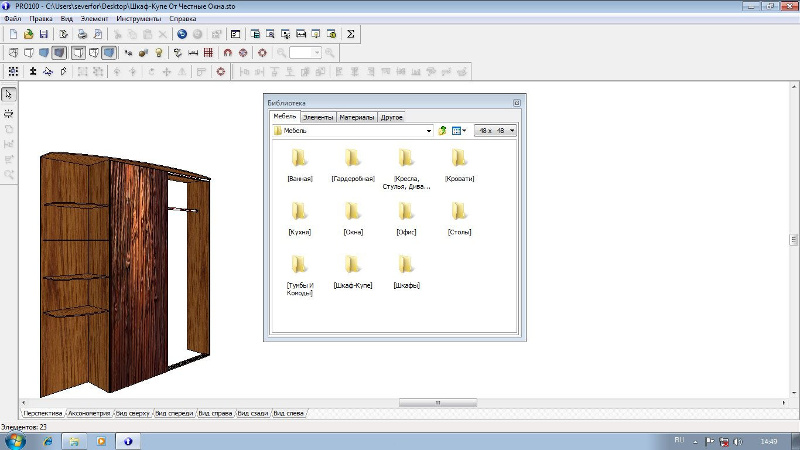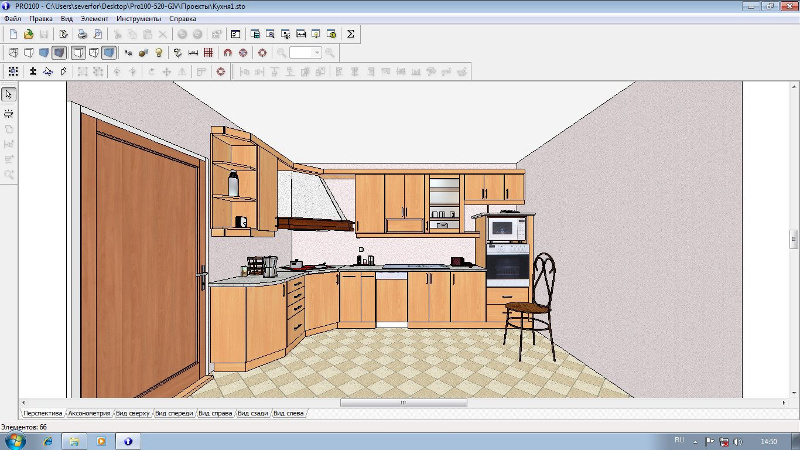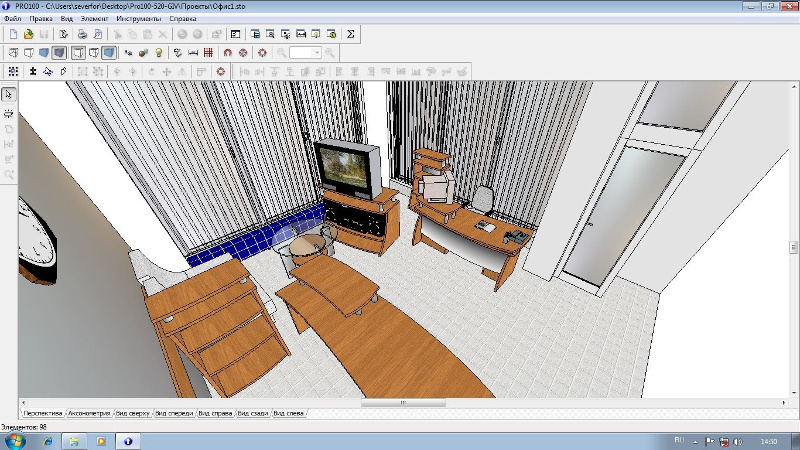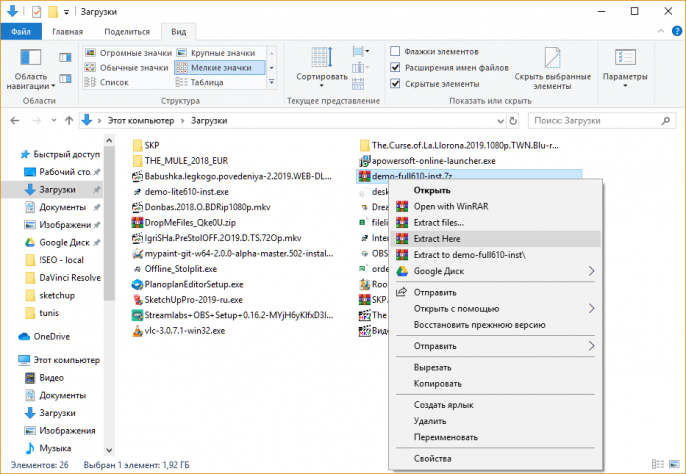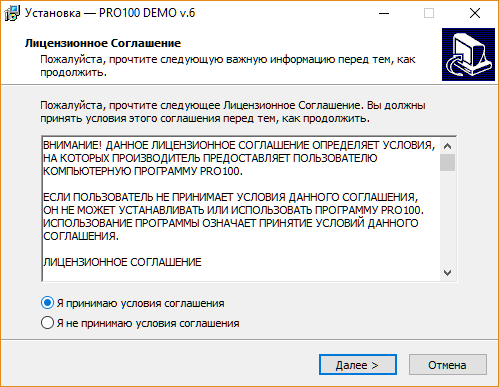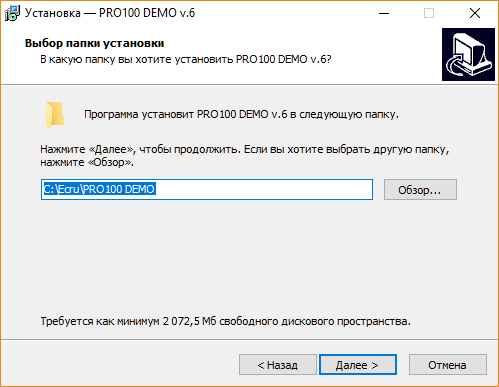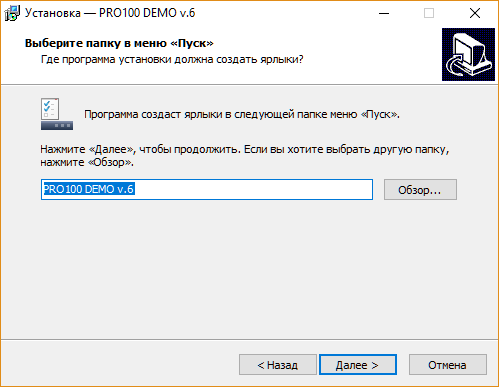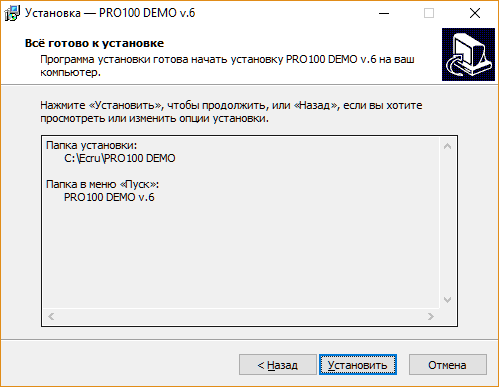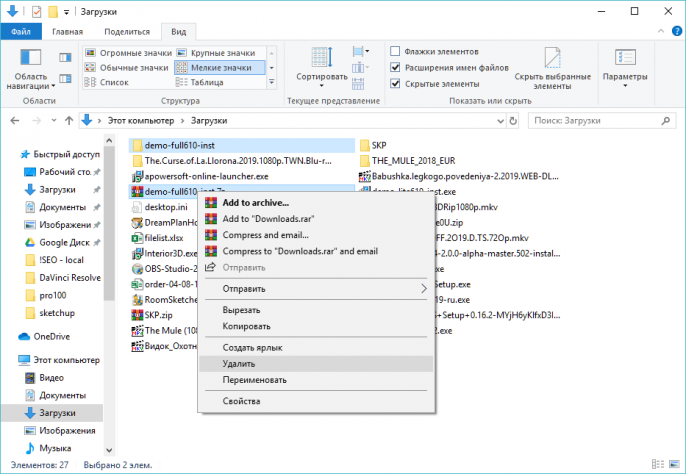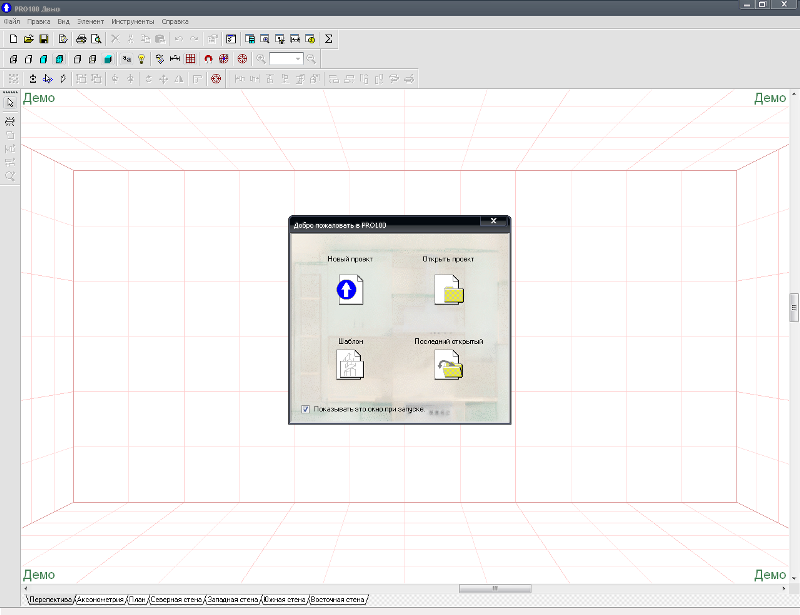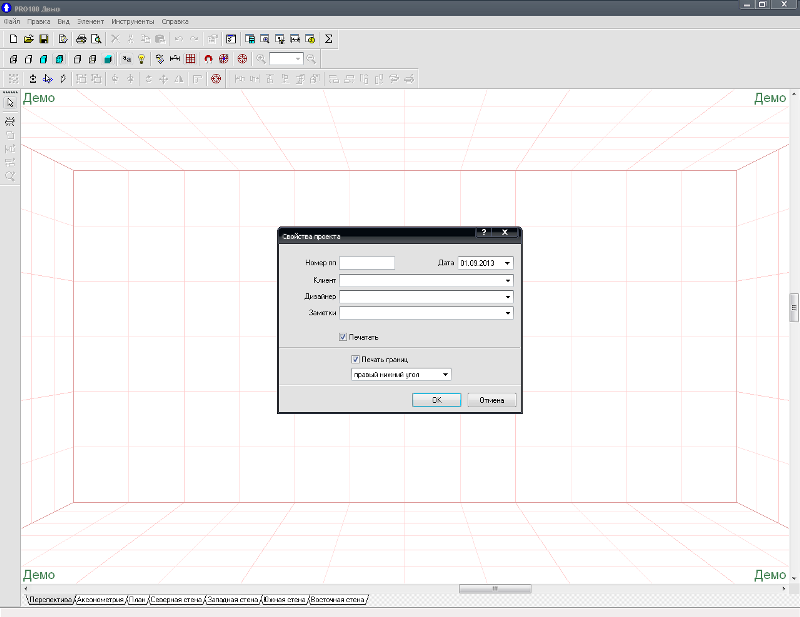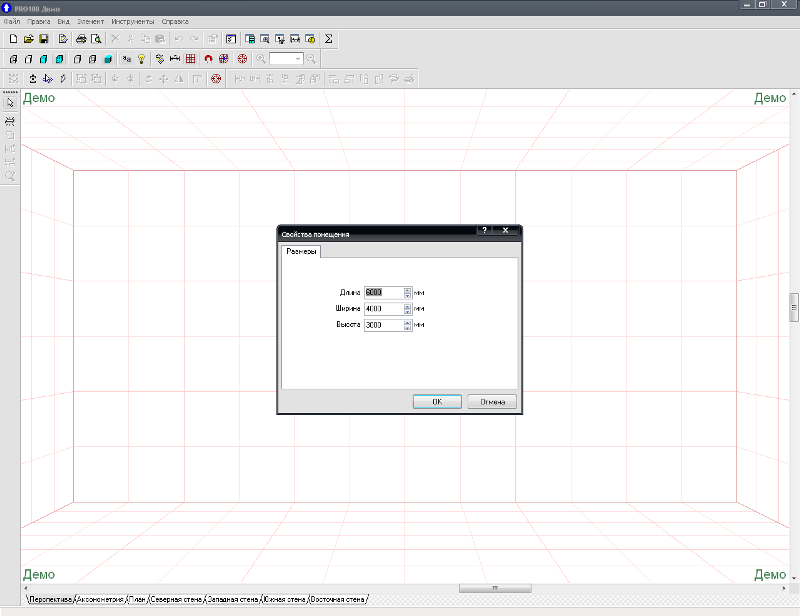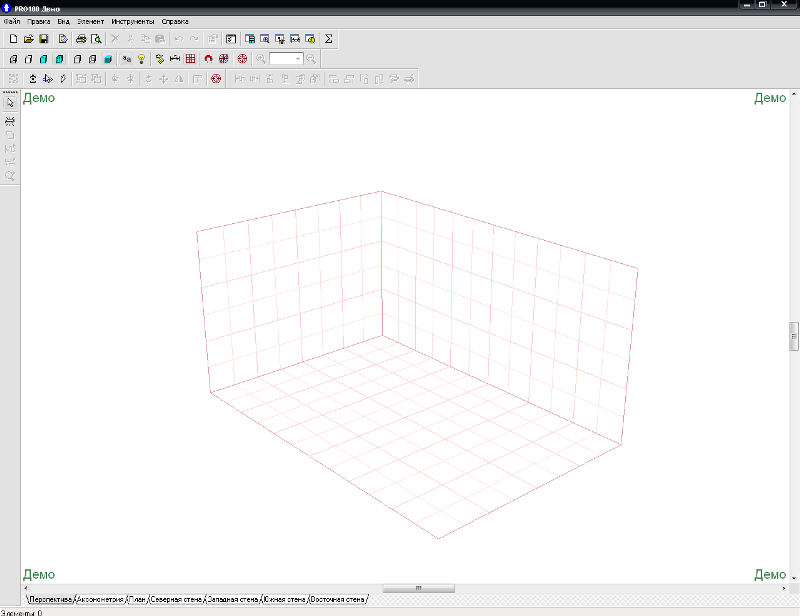как установить pro100 на windows 7
Настройка PRO100 под Windows 7.
|
Этот урок для тех людей, кто только установил программу PRO100 и сразу столкнулся со складностью запуска и настройки программы. Я расскажу о нескольких проблемах, которые возникают при первых запусках программы PRO100.
1. После установки программы PRO100, на ваш компьютер, она не запускается, выскакивает окно с ошибкой. Такая проблема с запуском программы возникает на новых версиях операционных систем, таких как Windows7.
И как же запустить программу PRO100 на Windows7? Решение очень простое: нужно запустить программу в режиме совместимости с Виндовс XP и от имени администратора компьютера.
Для тех, кто не знает как это делается: наводим курсор на значок программы, нажимаем правую клавишу мыши, в появившемся меню выбираем пункт свойства, в окне Свойства: PRO100 переходим во вкладку Совместимость и ставим галочки – как на рисунке ниже.
Нажимаем клавишу Применить и после этого можно запускать программу, программа PRO100 должна запуститься. После того как PRO100 запустится, можно столкнуться со второй проблемой… смотри ниже.
2. В библиотеке программы PRO100 вам недоступны материалы, элементы либо остальные разделы библиотеки программы. Такая проблема может возникнуть с каждым пользователем PRO100 на любой версии Windows.
Чтобы все работало, нужно прописать правильный адрес расположения системных папок, для этого: в верхнем меню программы Инструменты выбираем пункт Конфигурация. В появившемся окошке меняем настройки как на рисунке ниже.
Это наверное все с чем Вам придется столкнуться при первых запусках PRO100.
Программа PRO100
PRO100 – это абсолютно независимая программа для проектировки мебели и дизайна интерьера с незамедлительным объемным изображением сцены. Скачать бесплатно полную версию программы PRO100 мебель на русском языке вы можете на нашем сайте. Данное программное обеспечение отличается простотой в обслуживании и профессиональным набором решений, легким восприятием интерфейса и широким инструментарием. PRO100 дает возможность построения индивидуальных библиотек и использование многих, готовых модулей. Мы предлагаем вам полную русскую версию программы ПРО100 мебель для windows.
Бесплатно скачать программу PRO100 по прямой ссылке, или через торрент:
| Лицензия | Проприетарная |
| Операционная система | Windows 10, 8.1, 8, 7, Vista, XP |
| Интерфейс | Русский и английский |
| Разработчик | ECRU Software |
| Категория программы | Проектирования |
Не зависимо от времени, при желании благодаря программе, можно получить доступ к автоматически обновленному уведомлению стружечных пакетов и деталей, оценке дизайнерства, проекции с нанесением размеров корпусной мебели, диванов, возможность любой распечатки. Программа для проектирования мебели ПРО100 с ключом активации доступна для скачивания на нашем сайте и является абсолютно независимой, требует только наличия персонального компьютера имеющего систему Windows.
Программа PRO100 может быть применена на всех уровнях производства мебели, на которых клиент хочет испробовать свое мастерство, пользуясь достижениями компьютерных технологий. Можно сказать, что использование программы PRO100 может применяться для конструирования мебели «с нуля», для построения домашней библиотеки, для проектирования снабжения в процессе производства, для дизайна интерьеров детских комнат, ванных, гостиных, дизайна фасадов, в общем все, начиная от фурнитуры, заканчивая целыми квартирами. Находясь на этом сайте вы можете скачать последнюю полнофункциональную версию программы ПРО100 для проектирования кухни.
Благодаря своей простоте в использовании и огромной палитре и способов применения, данная программа может выдержать испытания как в маленьких, компаниях, которые состоят всего из нескольких человек и салонах продажи, так и на огромных предприятиях, имеющие сети дочерних магазинов и большие производственные мощности. Беспрерывная возможность произвести изменения в проекте, во многом облегчает жизнь изготовителям и продавцам мебели. Демо-версию программы PRO100 вы можете скачать на официальном сайте программы.
Системные требования для использования PRO100
Программа PRO100 отлично работает на всех версиях системы Windows – Windows7, Windows 8, Windows XP, Windows Vista. Portable программа PRO100 мебель для Windows находится в бесплатном доступе на нашем сайте. Основными системными требованиями которыми должен обладать персональный компьютер для безупречной работы программы являются:
Обучающее видео к программе PRO100:
Комплекс, который включает в себя PRO100 для профессионалов, PRO100 Show Room и дополнительную программу Новый Раскрой может позволить использовать качественную, современную и весьма легкую в обслуживании и разрекламировании модель автоматической приемки и сопутствовании заказов, как в маленькой компании, так и на крупной фирме с собственными сетями.
Мы предлагаем скачать рабочую версию программы и бесплатный кряк для PRO100 без регистрации и смс. Ее установить очень просто, достаточно просто скачать ломанную версию на сайте без регистрации и смс, установить на свой компьютер, активировать, запустить. Программа не потребует ключа лицензии, кода активации, кейгена, таблетки и всего прочего. Легко установить, легко пользоваться! На ней уже установлен русификатор, что существенно облегчает работу русскоязычного пользователя PRO100.
Крякнутая версия программы так же как и лицензионная позволяет совершить моделирование и проектирование. С помощью нее вы сможете сделать планировку помещений и произвести необходимые расчеты. Спроектировать лестницу, мягкую мебель, кровати, шкафы, ящики, все что будет угодно.
Любые проводимые изменения во взломанной программе сразу же будут учитываться во всех блоках PRO100 – от соотношения звеньев через прейскурант цен по все способы визуализации интерьера, включая реалистичную картину. Составление интерьера может продолжаться несколько мгновений.
На каждом этапе использования программы можно любым способом видоизменять модули, которые употребляются в проектировании, так же одномоментно добавить или удалить ручки, столешницы, или целую корпусную мебель, одним движением руки изменить цвет всего проекта, либо какой-нибудь его части. Благодаря всем своим качествам, программа PRO100 является безукоризненным инструментом для долгосрочной работы с самым притязательным клиентом.
Инсталлятор ПРО100 представлен в виде архива. Поэтому, загрузив данные с сайта, вам нужно будет их распаковать. Сделать это можно прямо через контекстное меню, предварительно установив любой из архиваторов.
Откройте загруженный файл в проводнике, кликните на загруженном объекте правой кнопкой мыши и нажмите Извлечь. Дождитесь окончания процесса распаковки.
Рядом с основным файлом появиться папка с извлеченными данными. Войдите в нее.
Найдите файл setup.exe. Откройте его.
Запустится Мастер установки.
Примите условия лицензионного соглашения, нажмите Далее.
Если нужно – измените папку для установки с помощью кнопки Обзор.
Кликните на кнопку Далее.
Аналогично при желании отредактируйте название и местоположение ярлыка в меню Пуск.
Кликните на кнопку Установить.
Дождитесь окончания процесса инсталляции.
Для экономии места загруженный файл и распакованную папку теперь можно удалить с ПК.
Программа для мебели pro100 скачать бесплатно на русском полную версию

Разработчиком является известная компания ECRU Software, которая специализируется на создании высококачественного, эффективного и доступного программного обеспечения, предназначенного специально для проектировки мебели.
Возможности и особенности

Важной особенностью является наличие встроенных библиотек, в которых представлены многочисленные образцы всевозможных:
Кроме того, используя данную программу, очень легко можно создавать собственные уникальные варианты с последующим сохранением в библиотеке. Благодаря такой обширной и хорошо отработанной базе создание эскизов и проектов происходит очень легко и быстро – демонстрируя их своим клиентам, проектировщик подтверждает высокий уровень своего профессионализма. Имеются в данной программе и другие, не менее полезные возможности для повышения эффективности работы с клиентами – например, приблизительный расчет стоимости будущего проекта. Чтобы пользоваться данной функцией, необходимо предварительно прописать в настройках актуальные цены на используемые материалы, фурнитуру и другие важные элементы.
Версии программы 5.25 и 5.45
Сейчас самыми востребованными среди пользователей считаются версии программы 5.25 и 5.45 – у нас вы можете программу PRO100 скачать торрент в любой из интересующих вас версий.
По сравнению с предыдущими версиями программы, выпущенными раннее, здесь имеется множество важных преимуществ, которые оценят по достоинству как опытные профессиональные, так и начинающие дизайнеры:
Pro100 программа для проектирования мебели готова предоставить вам такую возможность в любое время.
Редактор имеет немало важных преимуществ перед конкурентами. Интуитивно понятный интерфейс позволяет успешно работать с ней даже новичкам. К ее основным преимуществам и достоинствам относятся:
У нас вы можете программу для мебели pro100 скачать бесплатно, которая вам поможет успешно заняться проектировкой качественной мебели.
Преимущества редактора

Все это вы можете делать, используя как предустановленные образцы, так и свои индивидуальные.
Данная программа может быть использована по условиям двух вариантов лицензии: Professional и Salon. Первый вариант лицензии отличается расширенным функционалом, в том числе, возможностью создания библиотек с 3D-элементами. Второй вариант предполагает использование только предустановленных каталогов и библиотек.
Если вы ищете простую, доступную и многофункциональную программу, предназначенную для проектирования различных предметов мебели, а также для создания уютных интерьеров, воспользуйтесь возможностью Про100 скачать бесплатно на нашем сайте. В настоящее время она по праву является одной из наиболее оптимальных программ, которые могут использовать как небольшие мебельные мастерские, так и мастера, которые занимаются индивидуальным изготовлением мебели.
Новая версия PRO100 v6

В случае использования нового модуля KRAY задание с настройками уходит на рендеринг, а пользователь может продолжать работать с программой, нагрузка идет на движок рендера,не касаясь программы. На данный момент можно Pro100 6 скачать торрент на сайте.
Установка, обзор интерфейса, знакомство с библиотеками
Все уроки по RPO100:
Этот урок познакомит вас с основами программы pro 100. Внизу этой статьи находится видео-комментарий для большей наглядности. Ознакомиться с обзором продукта, речь о котором мы сейчас будем вести, можно у нас на сайте (на слово сайт сделать гиперссылку, ведущую к статье с обзором.)
Скачав файл инсталляции к себе на жесткий диск, запустите его. Установка, как и скачивание, займет буквально несколько минут. Запустив файл, нажмите на кнопку «далее». После этого, в появившемся окне укажите путь для установки программы, затем снова жмите на «далее». За этими действиями последует процесс непосредственной распаковки файлов на компьютере.
По завершению, на вашем рабочем столе должен появиться ярлык pro 100. Нажимаем по нему двойным щелчком мыши. Запустившись, программа предложит начать новый проект, открыть уже сохраненный, воспользоваться имеющимися в базе шаблонами, а также открыть последний проект, с которым работали. Поскольку мы только начали ознакомление с pro 100, нам ничего не остается, как выбрать кнопку «новый проект».
Следующее окно, которое вы увидите, будет иметь название «свойства проекта». Оно включает в себя 6 граф: номер проекта, клиент, дизайнер, заметки, дата и выбор месторасположения печати границ. Заполнять эти поля не обязательно, однако это очень удобно, если вы делаете кому-то проект под заказ. Заполнив основную информацию, вы уже не запутаетесь!
И снова окна. Третье всплывшее окно имеет название «свойства помещения». На этом этапе придется первый раз вводить данные, касающиеся именно вашего проекта или, говоря простым языком, помещения, дизайн которого вы разрабатываете. Изначально введены стандартные данные: 6х4х3м. Пространство можно создать только правильной прямоугольной или квадратной формы, поэтому если ваша комната имеет сложный контур, введите в поля наибольшие значения. К примеру, комната по ширине в некоторых местах может отличаться – введите самый большой показатель.
Теперь вы можете увидеть область, в которой можно будет поработать. Как именно создается интерьер, вы узнаете в следующих уроках. Сейчас же рассмотрим исключительно интерфейс.
Как было сказано в обзоре программы, pro 100 в самом деле полностью соответствует своему названию. Набор инструмента здесь небольшой, но его количества вполне хватает для реализации своих задумок. Любой, даже неподготовленный пользователь в состоянии с этим справиться.
В целом все действия в программе можно разделить на несколько видов: выделение, перемещение, вращение и зеркальный переворот. Имеются кнопки для центрирования выделенного объекта (размещении его в центре рабочей области для удобства работы). Для удобства имеется масштабированная сетка, которую, за ненадобностью, можно и отключить. Про кнопки различного отображения объектов было сказано в основном обзоре (снова гиперссылка на статью-обзор). Если у вас возникают вопросы по поводу назначения какой-то конкретной кнопки – просто наведите на неё курсором мыши и вам тут же разъяснит всё всплывающая надпись.
Отдельной функцией программы pro 100 является наличие в ней библиотек. В них уже есть стандартный набор элементов, однако при желании его можно самостоятельно пополнить. Как именно это делать, мы расскажем вам в отдельном уроке с соответствующим названием.
Чтобы открыть библиотеку перейдите в раздел «инструменты» и выберите вкладку «библиотека». В стандартной версии библиотека имеет разделы: мебель, элементы, материалы и другое. Все эти разделы содержат объемные модели различных объектов. Исключение – раздел материалы. Он содержит исключительно текстуры. Воспользоваться содержимым библиотеки просто. Нужно всего-то перетащить это содержимое в рабочее поле мышкой. Подробнее об этом и не только вы обязательно узнаете позже в других уроках.